Windows Taskbar Ne Radi u Windows 11 – 6 Rješenja

Saznajte što učiniti kada Windows Taskbar ne radi u Windows 11, uz popis provjerenih rješenja i savjeta za rješavanje problema.
Sinkronizacija OneNotea nije uvijek lak zadatak. Ono što bi trebao biti brz proces ponekad se može pretvoriti u dugotrajnu potragu za pravim rješenjem za rješavanje problema.
Ako se OneNote ne uspije sinkronizirati s kodom pogreške 0xe40200b4, slijedite korake za rješavanje problema navedene u ovom vodiču.
Napomena : Posjetite stranicu zdravlja usluge Office 365 . Provjerite ima li vijesti o problemima s servisom koji bi mogli izazvati ovu pogrešku.
Microsoft objašnjava da se pogreška 0xe40200b4 može pojaviti kada OneNoteovi poslužitelji zaprime neočekivano velik broj zahtjeva. Pričekajte deset minuta i pokušajte ponovno. Ideja je pričekati dok poslužitelji više ne budu pod tako velikim opterećenjem.
Vrijedno je spomenuti da će vaše bilješke uvijek ostati sigurne. Čak i ako dobijete ovu pogrešku, OneNote će nastaviti kontaktirati poslužitelj dok ne odgovori.
Ako dobivate pogrešku 0xe40200b4 kada koristite samostalnu aplikaciju, provjerite možete li koristiti web verziju . Neki su korisnici mogli koristiti ovo zaobilazno rješenje za pristup OneNoteu.
Ako budete imali sreće, moći ćete sinkronizirati svoje bilješke pomoću OneNoteove web verzije.
Govoreći o povezivanju s OneNoteovim poslužiteljima, može pomoći isključivanje računala i modema. Na taj ćete način isprazniti sve privremene datoteke koje možda sprječavaju vaš uređaj da se uspješno poveže s poslužiteljima OneNotea.
Nemojte zaboraviti držati svoje uređaje isključene dvije minute prije nego što ih ponovno uključite.
Drugi programi koji se izvode u pozadini mogu ometati OneNote. Možda neki od ovih programa uzrokuju sukobe sinkronizacije.
Ako je to osnovni uzrok pogreške 0xe40200b4, onemogućavanje pozadinskih programa trebalo bi to riješiti.
Ako imate Windows 10, pokrenite Upravitelj zadataka i kliknite karticu Procesi . Zatim desnom tipkom miša kliknite programe koji se pokreću na vašem računalu i odaberite Završi zadatak .
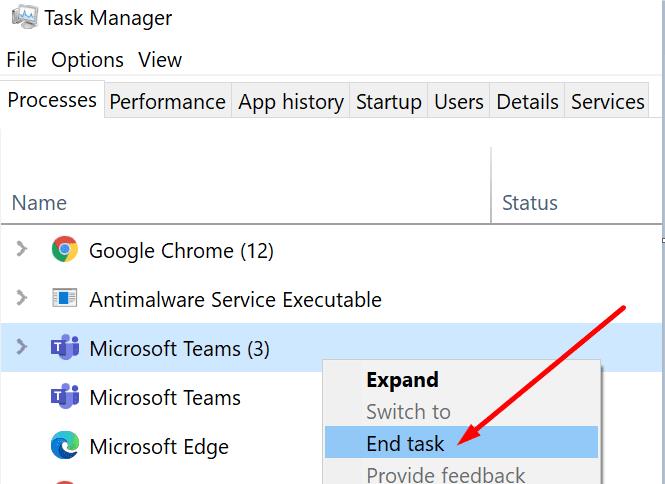
Privremeno onemogućavanje antivirusnog programa također može pomoći.
Neki su korisnici uspjeli riješiti problem otvaranjem druge bilježnice. Pokušajte dodati dodatni odjeljak i stranicu u svoju trenutačnu bilježnicu. Ovo bi trebalo osvježiti vezu.
Pritisnite gumb Page Sync i provjerite je li ovo brzo rješenje riješilo problem.
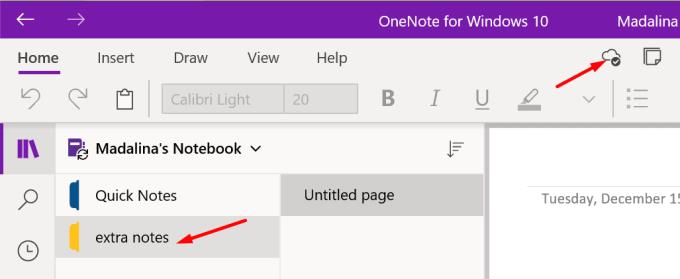
Popravak Officea još je jedno moguće rješenje za pogrešku 0xe40200b4.
Pokrenite aplikaciju Control Panel .
Zatim idite na Programi i značajke .
Kliknite na Office 365/ Microsoft 365 .
Kliknite na gumb Promjena .
Odaberite Online popravak .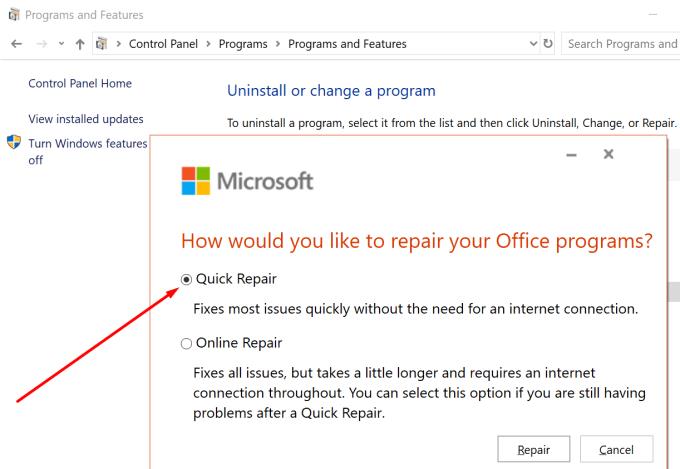
Ponovo pokrenite računalo nakon završetka postupka popravka.
Saznajte što učiniti kada Windows Taskbar ne radi u Windows 11, uz popis provjerenih rješenja i savjeta za rješavanje problema.
Microsoftova podrška je tražila da podijelite zapisnik grešaka iz aplikacije Outlook, ali ne znate kako? Ovdje pronađite korake za globalno zapisivanje i napredno zapisivanje u Outlooku.
Što je greška 0x80070026? Saznajte u ovom detaljnom vodiču koji također prikazuje dokazane metode za rješavanje ove greške i vraćanje funkcionalnosti vašeg računala.
Kako resetirati zamrznuti Samsung Galaxy S6 ili izvršiti vraćanje na tvorničke postavke.
Česti rušenje Steama na PC-u može imati brojne uzroke. Ovdje su 9 mogućih rješenja koja vam mogu pomoći da se vratite igranju.
Saznajte šta učiniti kada se Windows 11 neprestano ruši uz listu testiranih i dokazanih rešenja koja vam mogu pomoći da rešite problem.
Tutorial koji pomaže u rješavanju problema kada Microsoft Excel proračunske tablice ne izračunavaju točno.
Ovaj vodič prikazuje kako pronaći verziju DirectX-a koja radi na vašem Microsoft Windows 11 računalu.
Ako ne možete promijeniti postavke miša na sustavu Windows 10, ažurirajte ili ponovo instalirajte upravljačke programe za miš. Ili pokrenite alat za rješavanje problema s hardverom i uređajima.
Ako vidite pogrešku "Online Troubleshooting Service is Disabled" na Windows-u kada koristite bilo koji alat za rješavanje problema, pročitajte ovaj članak sada!
Mnogi modeli Samsung telefona, uključujući Galaxy S21, suočavaju se s problemima s Wi-Fi pozivima. Instaliranje VoWiFi aplikacije može riješiti problem.
Kako omogućiti ili onemogućiti značajku zaštite datoteka sustava Windows pomoću Registry-ja i drugih metoda za Windows 10 i 11.
Želite li naučiti o alatu za daljinsku pomoć Windows? Nastavite čitati kako biste saznali kako poslati poziv za daljinsku pomoć i prihvatiti jedan.
WhatsApp Web ne radi? Ne brinite. Ovdje su neki korisni savjeti koje možete isprobati kako biste ponovno pokrenuli WhatsApp.
Navodim popis stvari koje možete isprobati ako se čini da se vaš Android uređaj nasumično ponovno pokreće bez očiglednog razloga.
Ako vaš Android telefon otkrije vlagu u USB priključku, ostavite ga da se osuši na dobro prozračenom mjestu nekoliko sati. U ovom članku saznajte korisne savjete za rješavanje problema.
U ovom vodiču saznajte kako popraviti probleme s Thunderbirom koji ne šalje ili ne prima e-poštu. Provjerite SMTP i IMAP postavke te antivirusna podešavanja.
Prikazuje li vaš TV crni ekran ili poruku "Nema signala" kada je spojen na PlayStation 5? Evo 13 koraka za rješavanje ovog problema.
Ako Microsoft Edge ne otkrije važeći sigurnosni certifikat za web-stranicu koju posjećujete, blokirat će je.
Otkrijte što Android siguran način rada može učiniti i kako može pomoći vašem Android uređaju da ispravno funkcionira.
Saznajte kako riješiti uobičajeni problem treptanja ekrana u Google Chrome web pregledniku.
Ako LastPass ne može povezati sa svojim poslužiteljima, očistite lokalnu predmemoriju, ažurirajte upravitelj lozinki i onemogućite svoje ekstenzije preglednika.
Pitate se kako integrirati ChatGPT u Microsoft Word? Ovaj vodič vam pokazuje točno kako to učiniti s dodatkom ChatGPT za Word u 3 jednostavna koraka.
Trebate li zakazati ponavljajuće sastanke na MS Teams s istim članovima tima? Saznajte kako postaviti ponavljajući sastanak u Teams.
Trenutno nije moguće onemogućiti anonimna pitanja u Microsoft Teams Live Događajima. Čak i registrirani korisnici mogu slati anonimna pitanja.
Prikažemo vam kako promijeniti boju označavanja za tekst i tekstualna polja u Adobe Readeru kroz ovu uputu korak po korak.
Želite onemogućiti ekran ažuriranja softvera Apple i sprečiti ga da se prikazuje na vašem Windows 11 PC-u ili Macu? Isprobajte ove metode odmah!
Ovdje pronađite detaljne upute o tome kako promijeniti niz korisničkog agenta u Appleovom Safariju za MacOS.
Vidite li često grešku Žao nam je, nismo se mogli povezati s vama na MS Teams? Pokušajte ove savjete za otklanjanje poteškoća kako biste se riješili ovog problema!
Spotify može postati dosadan ako se automatski otvara svaki put kada uključite svoje računalo. Onemogućite automatsko pokretanje pomoću ovih koraka.


























